oppo相片倒像怎么调?镜像翻转设置在哪找?
当使用OPPO手机拍摄照片后,发现照片出现倒像(即画面上下或左右颠倒)的情况时,不必过于担心,这通常是由拍摄时的设备方向、系统设置或特定功能导致的,本文将详细分析OPPO相片倒像的可能原因,并提供分步解决方案,同时补充相关操作技巧和常见问题解答,帮助您快速恢复照片正常显示。
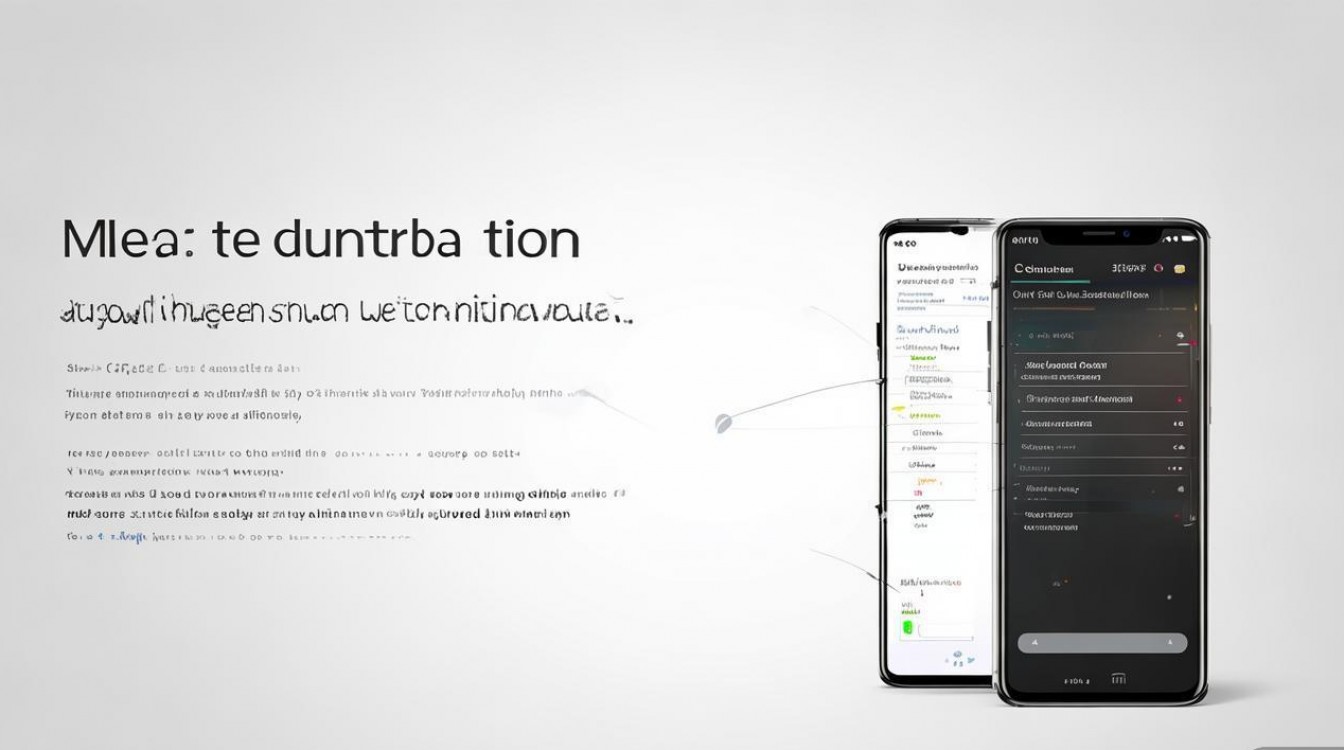
倒像原因分析
OPPO手机照片倒像主要分为三种情况:上下颠倒、左右镜像或完全倒置,具体原因可能包括:
- 拍摄时手机方向错误:例如拍摄竖屏照片时手机倒置,或横屏拍摄时握持方向导致画面翻转。
- 前置摄像头自拍镜像设置:默认情况下,前置摄像头拍摄的照片会进行水平镜像处理,以符合用户自拍时的视觉习惯,但某些场景下可能需要关闭此功能。
- 相册显示设置问题:部分OPPO机型在相册查看时,会根据拍摄方向自动旋转照片,若方向识别错误可能导致倒像。
- 第三方修图软件影响:使用第三方编辑软件时,若误触旋转或翻转功能,也可能导致保存后的照片倒置。
分步解决方案
针对不同原因,可通过以下方法逐一排查解决:
(一)检查拍摄方向与设置
-
关闭前置摄像头镜像功能
进入「相机」应用,点击右上角「设置」图标(齿轮状),找到「自拍镜像」或「前置镜像」选项,关闭该功能,关闭后,前置摄像头拍摄的照片将不再水平翻转,还原真实场景。
适用场景:自拍时发现左右颠倒,或需要保留照片原始方向(如拍摄文字、证件照等)。 -
调整拍摄握持方向
竖屏拍摄时,确保手机顶部(摄像头所在侧)朝上;横屏拍摄时,保持手机方向与拍摄主体一致,部分OPPO机型(如折叠屏手机)需注意铰链方向,避免因折叠角度导致画面倒置。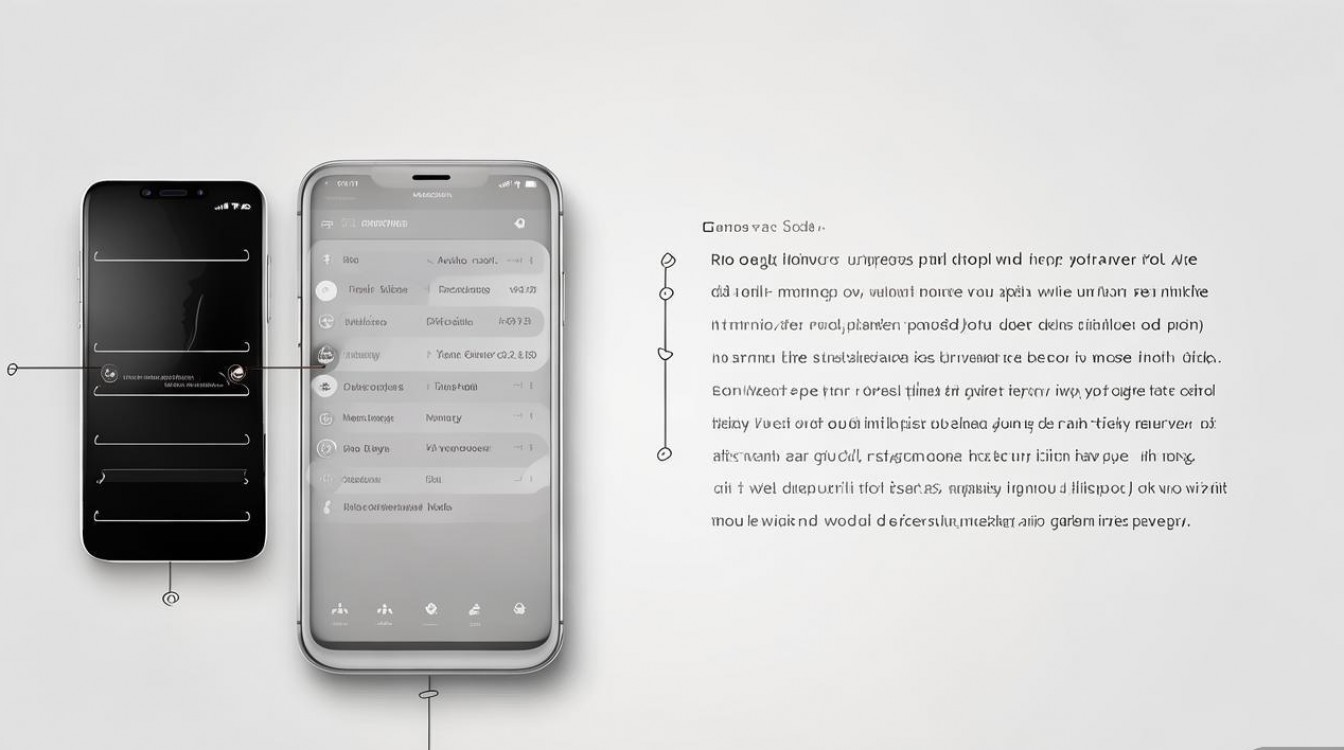
(二)修复已拍摄的倒像照片
-
使用系统相册编辑功能
- 打开「相册」应用,找到倒像照片,点击「编辑」按钮。
- 底部工具栏中点击「旋转」图标(圆形箭头),每次点击旋转90度,多次点击直至方向正常。
- 完成后点击「√」保存修改。
注意:此操作会覆盖原图,建议提前备份。
-
通过第三方软件调整
若系统相册功能有限,可使用修图软件如「Snapseed」「醒图」等:- 导入照片后,选择「工具」→「旋转」,手动调整角度或使用「自动旋转」功能。
- 部分软件支持「翻转」功能(水平/垂直),可根据需求选择。
(三)检查相册显示设置
-
关闭自动旋转功能
部分OPPO机型在「相册设置」中提供「自动旋转」选项,开启后系统会根据拍摄方向调整显示,但可能导致倒像,尝试关闭该功能,手动控制照片方向。
路径:「设置」→「相册」→「查看与编辑」→ 关闭「自动旋转」。 -
重置照片方向信息
若照片EXIF信息(包含拍摄方向的数据)损坏,可能导致显示异常,可通过专业工具如「ExifTool」修复,但操作较复杂,建议优先尝试前述方法。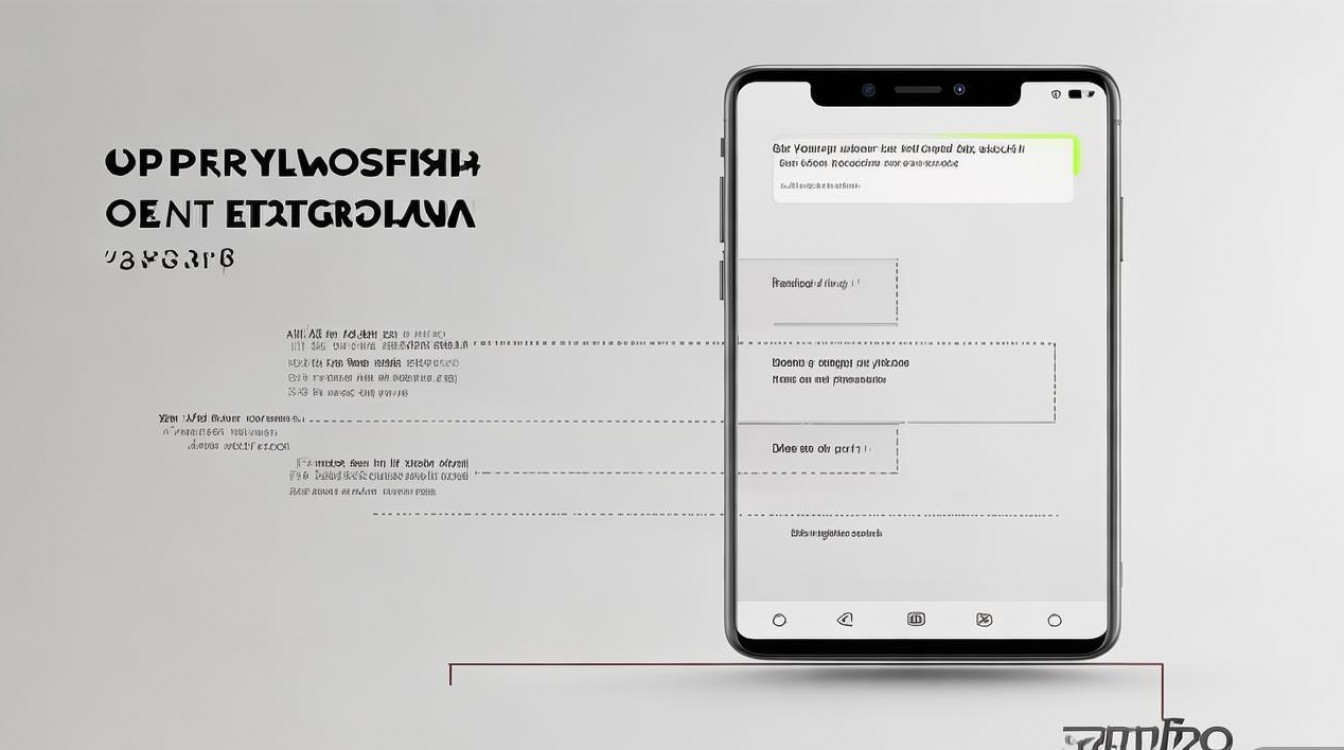
(四)预防倒像的拍摄技巧
- 使用网格线辅助:在相机设置中开启「网格线」,帮助保持拍摄方向水平。
- 锁定拍摄方向:部分机型支持「锁定拍摄方向」功能,在相机设置中开启后,无论手机如何翻转,画面方向均保持不变。
- 优先使用后置摄像头:后置摄像头通常不存在镜像问题,拍摄证件照或重要文件时建议使用。
常见问题快速排查表
| 问题现象 | 可能原因 | 解决方案 |
|---|---|---|
| 前置自拍照片左右颠倒 | 自拍镜像功能开启 | 关闭相机设置中的「自拍镜像」 |
| 竖屏拍摄照片上下颠倒 | 拍摄时手机倒置 | 调整手机握持方向,顶部朝上 |
| 横屏照片显示异常 | 相册自动旋转功能干扰 | 关闭相册设置中的「自动旋转」 |
| 编辑后照片仍倒置 | 未正确保存修改 | 在相册编辑中点击「√」覆盖原图保存 |
相关问答FAQs
Q1:为什么前置摄像头拍的照片左右是反的?
A:这是OPPO手机的正常设计,前置摄像头拍摄时,系统默认会进行水平镜像处理,使照片中的左右方向与用户在镜子中看到的自己一致,符合自拍习惯,若需要保留原始方向(如拍摄身份证),可在相机设置中关闭「自拍镜像」功能。
Q2:如何批量修复多张倒像照片?
A:若需批量处理,可使用第三方相册管理工具(如「Google相册」「OPPO云相册」的批量编辑功能),或通过电脑端软件(如「ACDSee」)批量旋转照片,具体步骤:导入照片→选中所有图片→选择「批量旋转」→调整角度后保存,注意批量操作会覆盖原图,建议提前备份。
版权声明:本文由环云手机汇 - 聚焦全球新机与行业动态!发布,如需转载请注明出处。












 冀ICP备2021017634号-5
冀ICP备2021017634号-5
 冀公网安备13062802000102号
冀公网安备13062802000102号